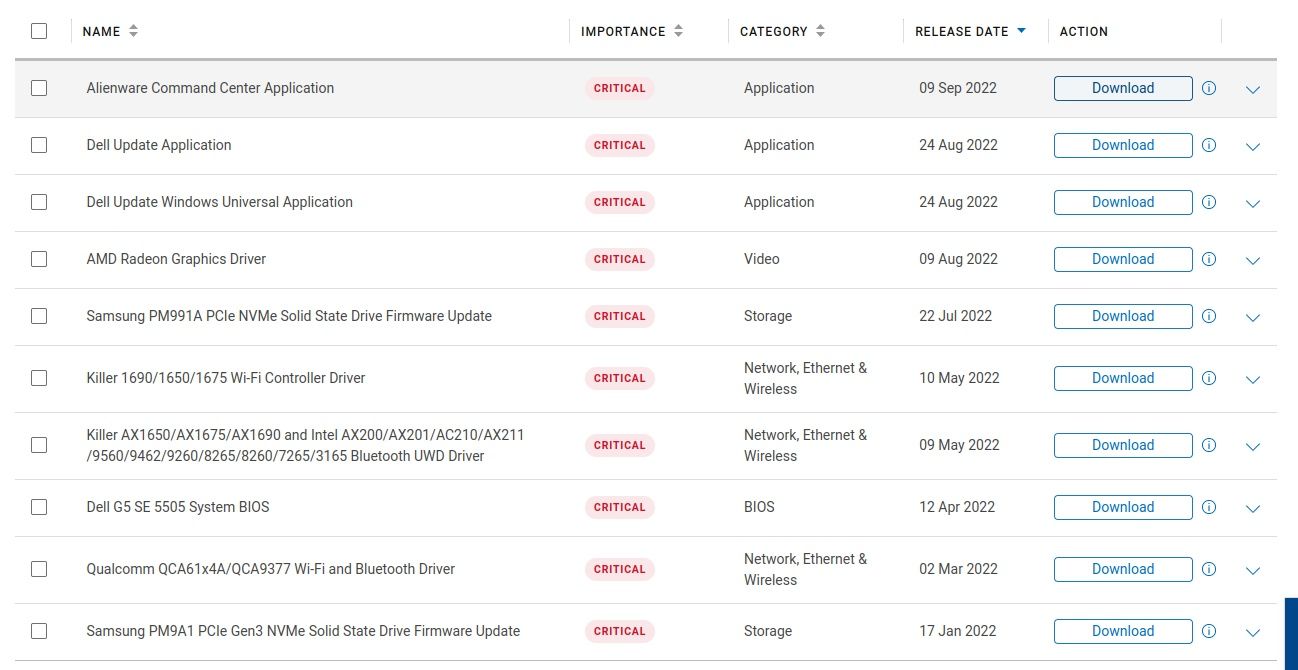10 главных причин, почему ваш компьютер продолжает зависать
Если у вас есть ноутбук или ПК, есть вероятность, что в какой-то момент он вышел из строя. Независимо от того, используете ли вы операционную систему Windows, macOS или Linux, сбои ПК случаются.
Но что, если это происходит регулярно? Вполне вероятно, что ваш компьютер перезагружается или зависает без предупреждения по какому-то одному фактору. Эти факторы могут быть аппаратными или программными. Это может быть даже вредоносное ПО.
Ваш компьютер продолжает зависать, но почему? Давай выясним.
1 Устройство установлено неправильно
Неважно, оперативная это память, жесткий диск, процессор или даже видеокарта. Если компонент неправильно подключен или «посажен» в свой слот, то вероятны сбои.
Это может быть даже не так технически; у вас может быть компьютер, который просто неправильно подключен к стене. Возможно, кабель неправильно вставлен в заднюю часть компьютера.
Прежде чем продолжить, убедитесь, что все кабели и компоненты правильно и надежно подключены.
2 Тепло может привести к сбою компьютеров
Если компьютер перегреется, он выключится. Это защитный механизм, предназначенный для защиты оборудования от повреждений. Без этого процессор или модуль памяти (или даже материнская плата) могут быть непоправимо повреждены. Может произойти коробление, размягчение или плавление припоя и даже возгорание.
Предотвратить сбой вашего настольного компьютера или ноутбука из-за перегрева означает защитить его от пыли. Если у вас есть домашние животные, вы также должны знать о рисках, связанных с шерстью животных. И то, и другое может засорить поток воздуха (и вентиляторы) на вашем компьютере, и без подачи холодного воздуха, проходящего через него, компьютер в конечном итоге выйдет из строя.
Узнайте больше в нашем руководстве по рабочим температурам ПК.
Ознакомьтесь с нашим руководством по очистке настольного ПК, чтобы узнать, как защитить систему от пыли и уменьшить нагрев.
3 Ваш компьютер дает сбой из-за проблемы с жестким диском или твердотельным накопителем
Другой распространенной причиной сбоя ПК является неисправность жесткого диска или твердотельного накопителя. Независимо от того, используете ли вы жесткий диск или твердотельный накопитель, если эти устройства имеют проблемы, ваш компьютер, скорее всего, выйдет из строя.
Хотя существует программное обеспечение уровня BIOS, позволяющее избежать сбоев, это часто приводит к отключению системы для защиты диска.
С жесткими дисками проблема может быть механической; с твердотельными накопителями физические повреждения редки, но не невозможны. Кроме того, скачки напряжения и другие проблемы с электричеством, возможно, вызванные неподходящим блоком питания (см. ниже) или кабелями, приводят к неисправностям в любом из них.
Начните с переподключения кабелей данных и питания к твердотельному или жесткому диску. Если это не имеет никакого значения, замените кабели. Наконец, если компьютер по-прежнему дает сбой, замените жесткий диск или твердотельный накопитель на более новую модель.
4 Вы используете старое оборудование с новым программным обеспечением
Возможно, вы подключили старый USB-накопитель; может принтер родом из прошлого века. Возможно, вы даже полагаетесь на старую скрипучую видеокарту, чтобы играть в новейшие игры.
В большинстве случаев программное обеспечение не загружается, но в некоторых случаях может произойти сбой всего компьютера. Каждый раз, когда вы пробуете игру с разными настройками, происходит сбой системы.
Ответ здесь прост: обновите свое оборудование, чтобы играть в новейшие игры.
5 Поврежденное оборудование может привести к сбою компьютеров
То же самое можно сказать и о поврежденном оборудовании. Возможно, у вас даже есть устройство, которое кажется работающим и даже загорается при подключении, но в нем возникла аппаратная ошибка, препятствующая правильной работе.
Результат: устройство, которое выходит из строя. Это, в свою очередь, может привести к сбою вашего ПК, просто чтобы защитить себя.
Выяснить, в чем проблема, может быть сложно, и часто это процесс устранения. Начните с аппаратного обеспечения, которое вы добавили последним, и удаляйте его из уравнения до тех пор, пока у вас не будет компьютера, который больше не выйдет из строя случайным образом.
6 вредоносных программ, из-за которых ваш компьютер снова и снова дает сбой
Одной из основных причин того, что ПК постоянно дает сбой, является поврежденная операционная система, зараженная вредоносным ПО. Неважно, используете ли вы Windows, macOS или Linux; вредоносное ПО может повлиять на любую операционную систему (хотя более вероятно, что это Windows).
К счастью, решения для защиты от вредоносных программ существуют для всех операционных систем, поэтому найдите и удалите вредоносное ПО.
После удаления вредоносного ПО компьютер должен перестать зависать.
7 Компьютер постоянно зависает? Обновите свои драйверы
Неправильные драйверы оборудования могут привести к сбою вашего ПК.
Опять же, операционная система здесь не важна. Скорее, важно программное обеспечение, которое позволяет ОС взаимодействовать с аппаратными устройствами.
Решение этой проблемы — обновить драйверы вашего устройства.
Во всех случаях это обычно включает проверку обновлений. В некоторых сценариях вы можете вручную загрузить и установить драйверы для вашего оборудования, хотя для этого вам сначала нужно выяснить, какое устройство отвечает за это.
8 проблем с Wi-Fi, которые могут привести к сбою вашего ПК
Невероятно, но плохое беспроводное сетевое соединение может привести к сбою и перезагрузке ПК.
Обычно это происходит из-за проблем с драйверами, но это сложно исправить, поскольку вы не можете обновить драйверы без подключения к сети. Таким образом, у вас есть два варианта:
- Подключитесь к маршрутизатору с помощью кабеля Ethernet (если на вашем ноутбуке нет порта Ethernet, рассмотрите возможность использования адаптера USB-Ethernet или док-станции ).
- Подключитесь к другой сети Wi-Fi.
Если беспроводная сетевая карта вашего компьютера не подходит для сети, транслируемой маршрутизатором (например, сетевая карта с частотой 2,4 ГГц пытается подключиться к сети 5 ГГц), она не должна подключаться к ней.
Однако это не означает, что он не будет пытаться подключиться. Драйверы малобюджетных беспроводных сетевых карт могут привести к сбоям ПК.
9 Сбой игрового ПК? Проверьте графический процессор
Графические процессоры (GPU, более известные как видеокарты) могут привести к сбою ПК без предупреждения.
С годами графические процессоры стали больше, мощнее и увеличили свои ресурсы. Когда-то они использовали один порт на материнской плате, а в последнее время графические процессоры занимают несколько слотов.
Кроме того, у них может быть собственный выделенный кабель питания от блока питания.
У графических процессоров есть несколько проблем, которые могут привести к сбоям. Их можно найти в другом месте в этом списке, что неудивительно, поскольку они по сути являются одноцелевыми мини-компьютерами.
- GPU слишком старый (см. выше)
- Неадекватные водители
- Огромное энергопотребление (см. ниже)
- Неправильное размещение или посадка
Можно, конечно, обновить драйверы устройств. Проверка правильности установки видеокарты немного отличается от проверки кабелей и модулей оперативной памяти просто потому, что нужно проверить больше. Вы должны убедиться, что карта правильно установлена в слоты и прикручена на место.
10 Просто не хватает мощности
Наконец, ваш компьютер может продолжать перезагружаться, потому что не хватает питания для всех подключенных устройств.
Это связано с пунктом выше, но это может произойти даже без запуска дискретного графического процессора. Если общая мощность, требуемая вашими дисками, процессором и другим оборудованием, превышает мощность, обеспечиваемую блоком питания (PSU), компьютер выйдет из строя.
К счастью, для различных конфигураций ПК доступны блоки питания различной мощности в зависимости от ваших требований. Чтобы убедиться, что вы используете правильный блок питания для своего компьютера, проверьте требования к питанию для материнской платы и любого специального оборудования.
Когда вы это сделаете, купите совместимый блок питания, который будет обеспечивать достаточную мощность и позволит избежать сбоев в будущем.
Эти 10 вещей могут привести к сбою вашего ПК
Эксплуатация компьютера включает поддержание баланса между аппаратной совместимостью, регулярно обновляемым программным обеспечением и поддержанием чистоты устройства. Производители и поставщики программного обеспечения занимаются аппаратным и программным обеспечением, но вы должны поддерживать чистоту и отсутствие пыли, а также использовать современное оборудование.
Напомним, это 10 основных причин, по которым ваш компьютер может выйти из строя без предупреждения:
- Что-то не так подключено
- Чрезмерная жара и пыль
- Проблема с загрузочным устройством
- Старое оборудование не совместимо с новым программным обеспечением
- Ваше оборудование повреждено
- Вредоносное ПО
- Устаревшие драйверы
- Проблемы с сетью
- Несовместимая видеокарта
- Недостаточная мощность для вашей системы
Если вы играете, когда ваш компьютер дает сбой, может быть определенная причина, по которой это происходит.